Actualizado a: 29 de marzo de 2023
Google Fotos es un servicio de almacenamiento en la nube muy popular y bien considerado para almacenar las fotos de la galería de tus dispositivos. Debido a sus numerosas y valiosas funciones, como la búsqueda, la edición en línea y el archivado, Google Fotos se ha hecho popular.
Sin embargo, es probable que tengas un NAS y busques almacenar también tus datos en tu «propia nube» particular. Y que prefieras hacer una copia en este NAS o tenerlos solamente en él para evitar que estén en un servicio propiedad de Google. Sea como sea, aquí vamos a ver cómo puedes pasar las fotos desde el servicio de Google a tu NAS de forma fácil y automatizada.
¿Por qué migrar de Google Fotos a un NAS?
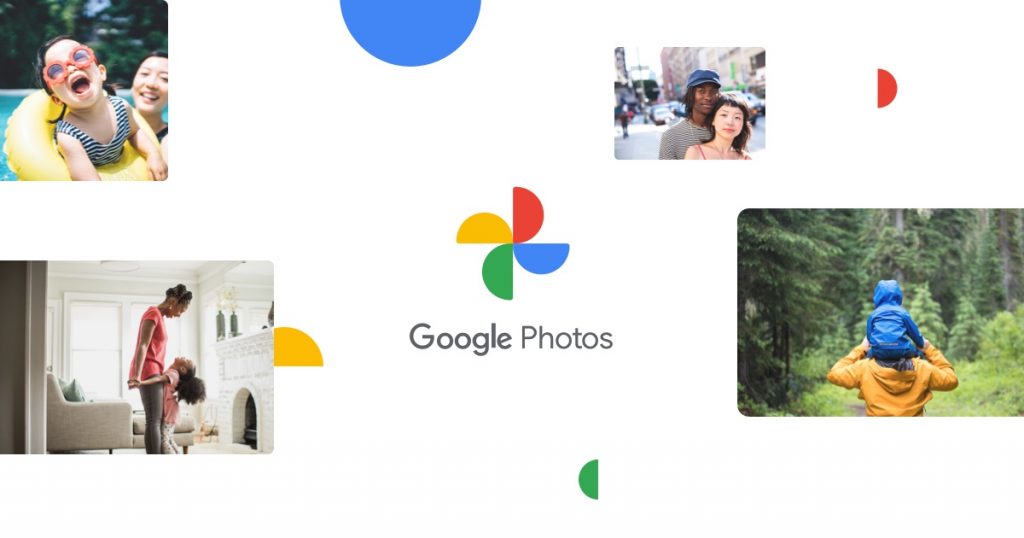
Aunque Google Fotos es un servicio bastante seguro para hacer copias de seguridad de vídeos e imágenes, no deja de ser un servicio de terceros del cual quedaremos dependientes de subidas de precios, términos y condiciones o de problemas de privacidad. En estos casos, un NAS es una de las mejores soluciones de almacenamiento si queremos tener el control de nuestros datos. Las razones por la que mucha gente prefiere utilizar un NAS son principalmente:
- Precio: Cuando Google Fotos apareció disponible en 2015 el almacenamiento que ofrecía era ilimitado, cosa que acabó en 2021. Si ahora queremos usar más de los 15Gb gratuitos que nos vienen por defecto en nuestra cuenta, deberemos pasar por caja.
Con el NAS, sólo pagaremos por el dispositivo, por lo que si hacemos un uso intensivo nos acabará saliendo más rentable. - Mayor privacidad y control: con un NAS propio tienes mayor control sobre tus archivos, ya que están almacenados en un disco duro de tu propiedad, y en tu red. Esto también puede implicar mayor privacidad, ya que no estás sujetos a las condiciones del servicio de Google.
- Aplicaciones adicionales: otra opción para pasar las fotos de Google Fotos a tu NAS es la necesidad de usar otras herramientas o software para gestionar tus fotos. Con el NAS podrás elegir tú el software que usas para gestionar o modificar tus fotos, y no solo estarás atado a la app de Google.
- Backup: también es probable que simplemente quieras pasar tus fotos de Google Fotos para tener un backup, o para liberar espacio en tu cuenta.
Por todos estos motivos, si estás tratando de buscar una forma de migrar desde Google Fotos a un NAS te lo explicamos en este artículo.
Modos de migrar de Google Fotos a tu NAS
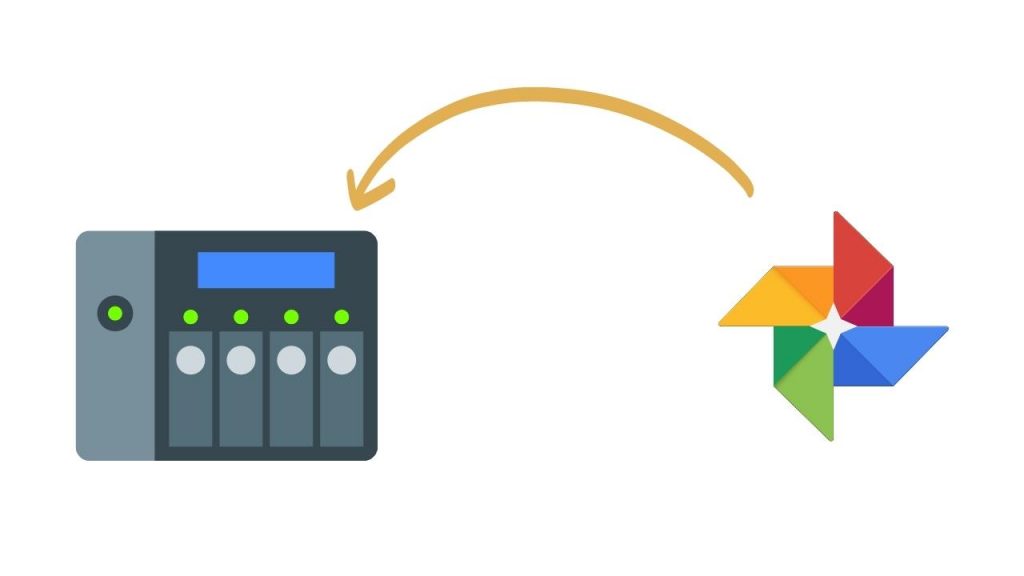
Para poder pasar las fotos de tu Google Fotos a un NAS, existen varios modos o maneras de hacerlo. Aquí tienes algunos de ellos:
Se parte desde un NAS ya configurado, es decir, que el NAS se supone que ya ha sido instalado y está funcionando perfectamente con tus sistemas operativos y es accesible desde la red.
Manualmente
Una forma de hacer este procedimiento es de forma totalmente manual. Es decir, siguiendo estos pasos:
- Accede a tu cuenta Google Fotos con tus credenciales.
- Pulsa sobre el botón de los tres puntos que aparece dentro de tu cuenta.
- Selecciona la opción Download o Descargar.
- Y ve descargando así las fotos y vídeos que tengas a tu PC.
- Una vez los tengas en local, puedes subirlos desde ahí a tu NAS como harías normalmente con otros archivos.
- Por supuesto, puedes generar las carpetas y organizar las fotos como te apetezca.
Usando Google Takeout
Otra forma de conseguir esto es pasando los datos empleando Google Takeout de forma más sencilla. Para poder seguir este proceso, los pasos son:
- Ve a Google Takeout.
- Pulsa sobre Google Fotos para marcar esa opción.
- Después pulsa sobre Siguiente.
- Selecciona el tipo de archivo, la frecuencia y el destino al que va a ir dirigido.
- Luego debes hacer clic en el botón Crear exportación.
- Una vez descargados los archivos, puedes eliminar de tu descarga los archivos .json que se han exportado, ya que en el NAS carecen de sentido, ya que no cuenta con esas funcionalidades.
- Ahora ya puedes ir a tu NAS y usar la herramienta que empleas habitualmente para copiar y pegar los datos descargados en el paso anterior.
Usando la aplicación MARS (Multi-application Recovery System) de QNAP
Si disponemos de un NAS de la marca QNAP, podemos aprovechar la aplicación gratuita MARS que tiene disponibles actualmente la opción de recuperación de ficheros desde el gestor de contenidos WordPress y desde Google Fotos, que es el que nos interesa en este caso.
Simplemente debemos autorizar nuestra cuenta, y seguir los pasos para generar la copia de seguridad, que puede ser manual o automática. También podemos elegir la opción de copiar todo o sólo algunos álbumes.
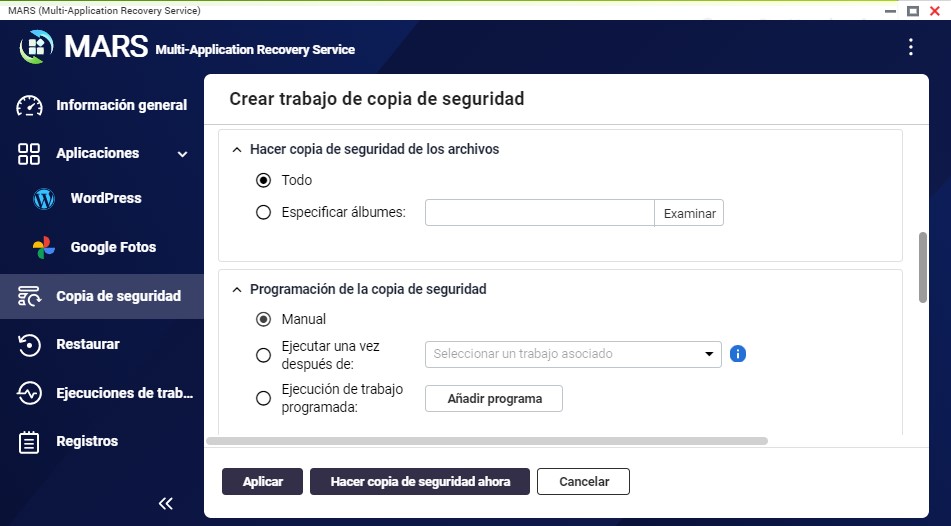
Una vez hecho esto debemos seleccionar la carpeta de destino, en este caso hemos creado una específica para esta prueba.
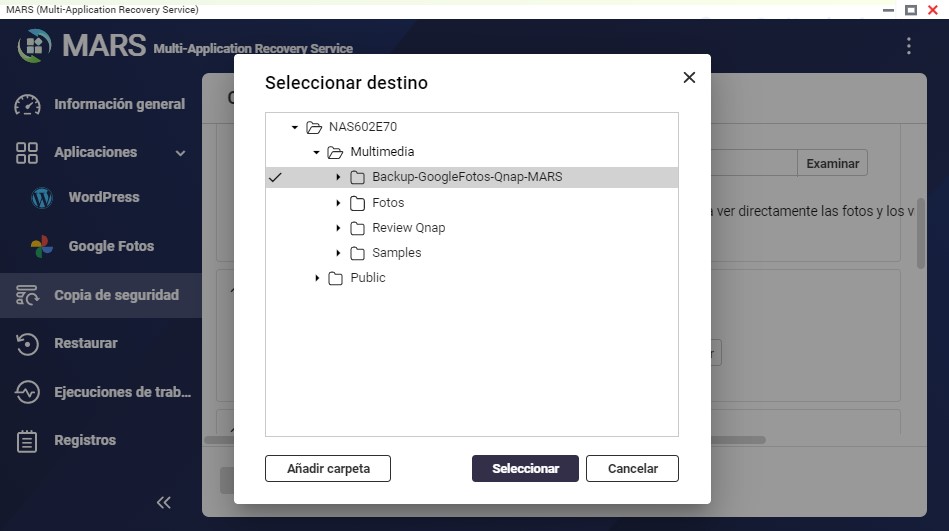
Una copia de 15Gb ha tardado unos 20 minutos en hacerse. En el caso de siguientes copias el proceso sería incremental, sólo añadiendo o quitando los ficheros modificados.
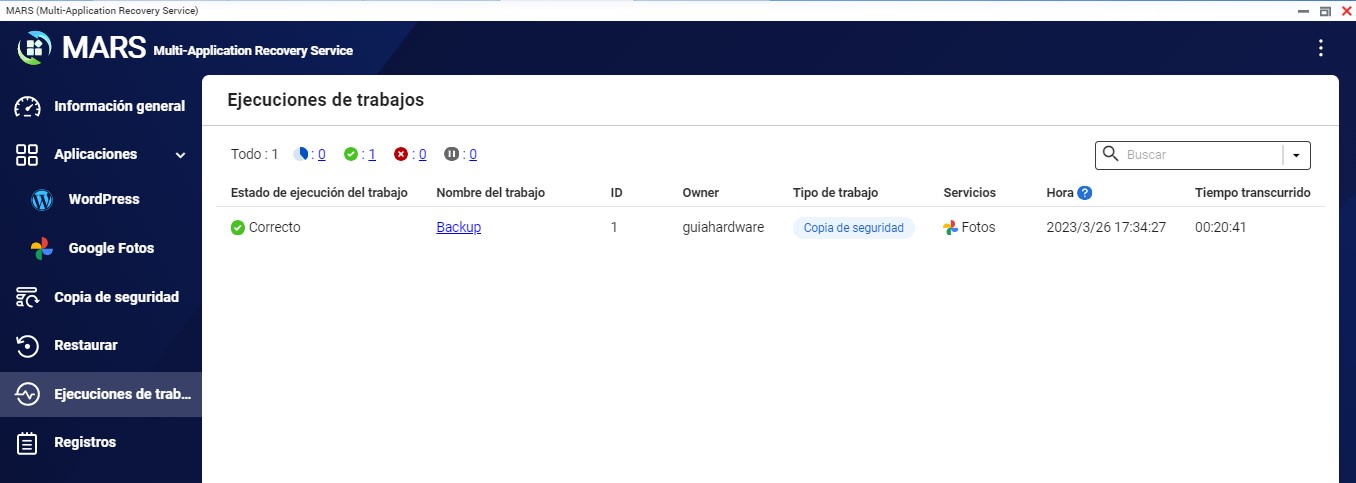
Una vez pasadas las fotos podemos combinar MARS con QuMagie, que tiene un funcionamiento similar al de Google Fotos pero sin las limitaciones de espacio mencionadas y está disponible también en aplicación para Android e iOS. Aquí podremos manejar todo el espacio disponible que tengamos en nuestro dispositivo.
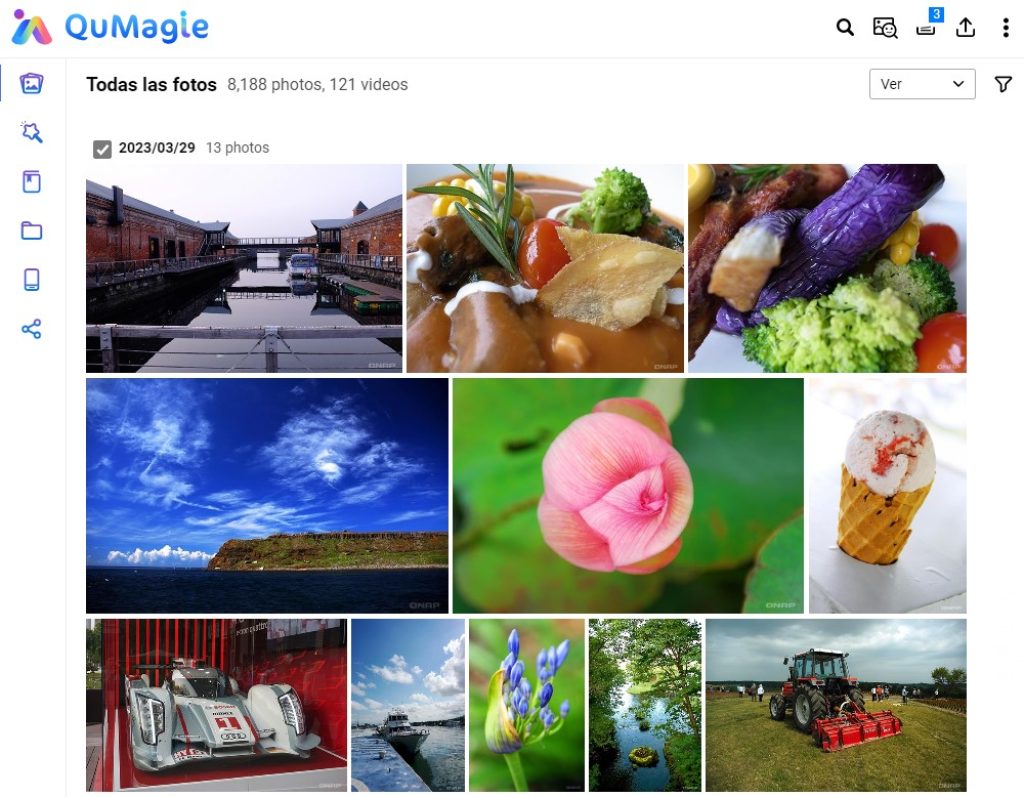
Multcloud (de pago)
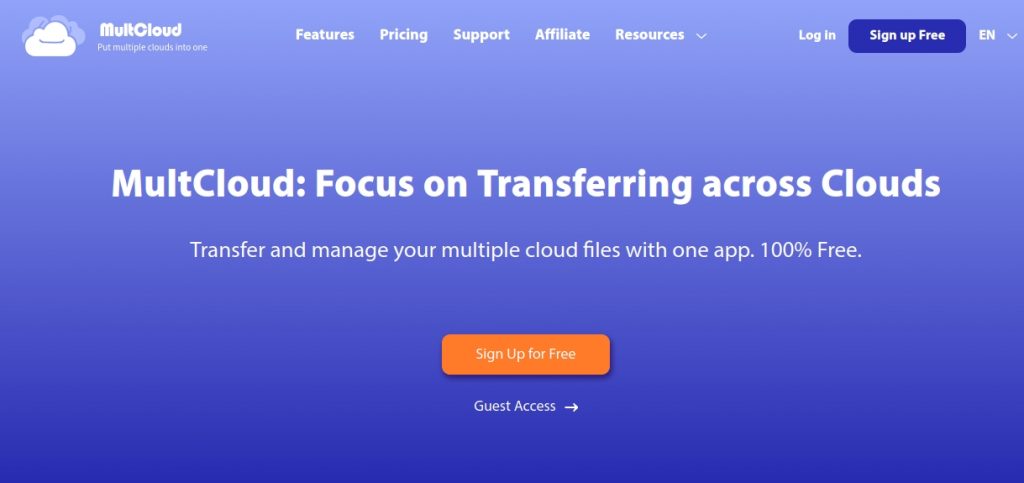
Existen servicios para poder pasar o migrar de una nube a otra de forma sencilla, algunos como Multcloud también te permiten pasar directamente desde Google Fotos a tu NAS particular de un solo paso y de forma muy simple. En este caso a diferencia del anterior es un servicio de pago, que podemos usar sólo sino tenemos otra forma.
Pasos
Para este otro procedimiento, puedes seguir estos otros pasos:
- Registrate para tener una cuenta en Multcloud con tu correo electrónico y contraseña que elijas. Puedes también hacer login con tu cuenta de Facebook y con tu cuenta de Gmail si lo prefieres.
- Una vez estés registrado y dentro del servicio, verás en su interfaz web y las opciones que tienes a tu izquierda. Busca allí Add Cloud y pulsa en él.
- Allí verás que te aparecen los iconos y los nombres de varias nubes con los que MultCloud es compatible. Deberás seleccionar en este caso Google Fotos y NAS, aunque si quieres pasar archivos desde otras cuentas compatibles de la nube también puedes.
- Ahora ve a la opción Cloud Backup y verás que están listos para sincronizar Google Fotos y tu NAS. Selecciona el directorio o carpeta destino.
- Pulsa en el botón Backup Now para comenzar la copia y se copiarán al vuelo desde la nube a tu NAS.
Además, lo positivo de MultCloud es que puedes programar las copias para que las fotos más actuales de Google Fotos se guarden automáticamente en tu NAS sin necesidad de tu intervención. De hecho, verás que tienes otras opciones interesantes en MultCloud, como son:
- Copia de seguridad automática: puede configurar las tareas de copia de seguridad automáticamente pulsando la pestaña Programar. Hay 4 opciones para elegir: ejecutar a una hora específica, diariamente, semanalmente o mensualmente.
- Copia de seguridad sin conexión: MultCloud se basa en el tráfico de datos para realizar la copia de seguridad de los datos en las nubes. Una vez que las tareas de copia de seguridad se inician, MultCloud puede ejecutarlas en segundo plano aunque tu ordenador se apague repentinamente.
- Notificación por correo electrónico: no es necesario supervisar el proceso de copia de seguridad después de comenzar. Una vez que actives la función de correo electrónico (Opciones > Correo electrónico), MultCloud te enviará un correo electrónico indicándote que la tarea ha finalizado.
Ahora es tu turno, pudiendo elegir la opción preferida y realizando la copia como más te guste.





